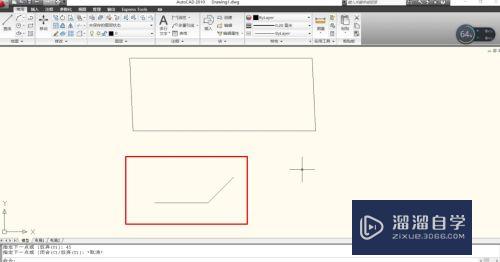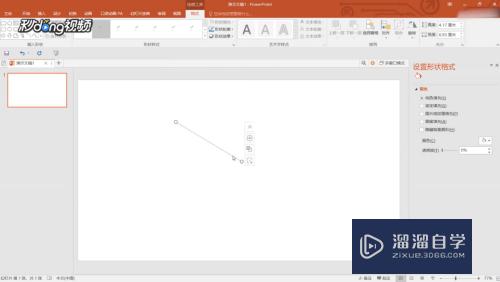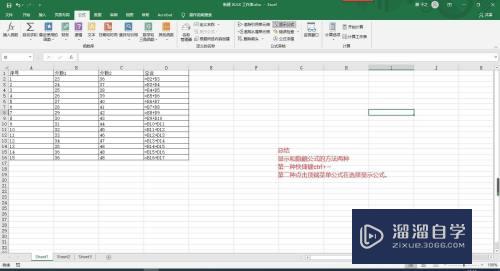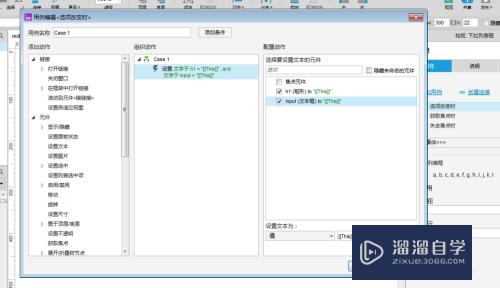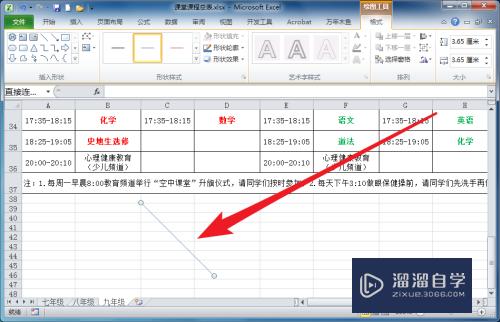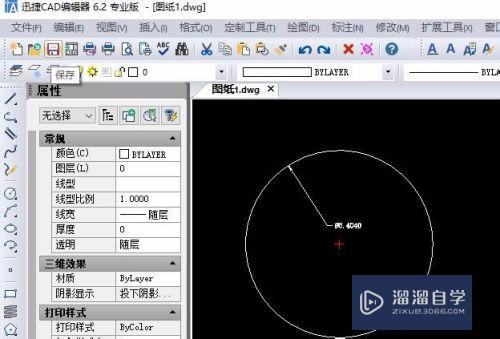CAD如何保存低版本的文件(cad如何保存低版本的文件夹)优质
CAD软件版本很多。并且版本越新。绘制的时候也就更加的简单。功能也是更齐全。但是高版本的CAD也给我们带来了烦恼。那就是版本文件不兼容。发送给别人查看不方便。所以CAD如何保存低版本的文件?快来学习操作吧!
工具/软件
硬件型号:惠普(HP)暗影精灵8
系统版本:Windows7
所需软件:CAD 2006
方法/步骤
第1步
首先。我们打开cad的软件
第2步
点击左上角的文件---另存为。选项
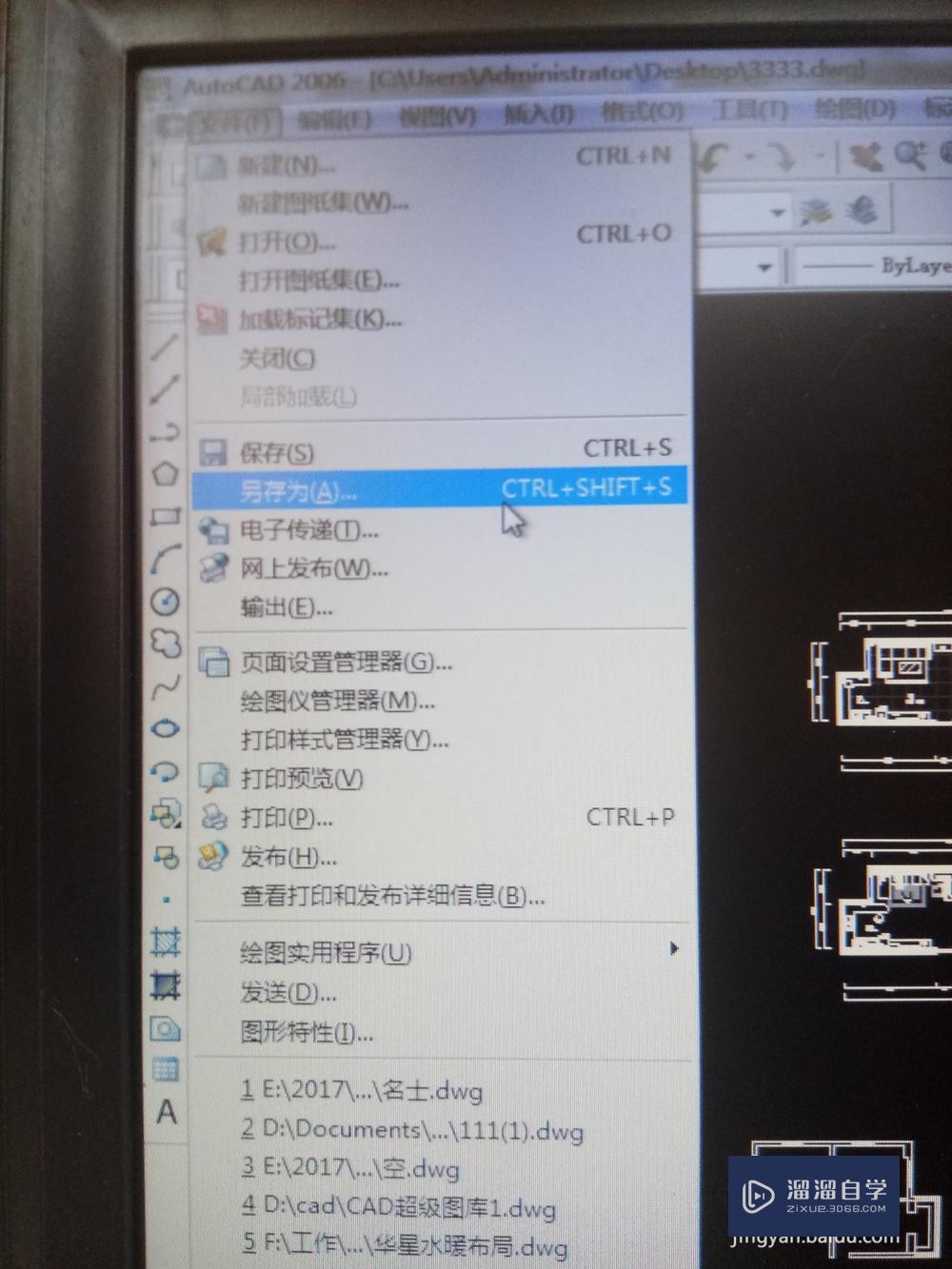
第3步
会出现一个对话框。我们在左侧中选择需要保存的路径
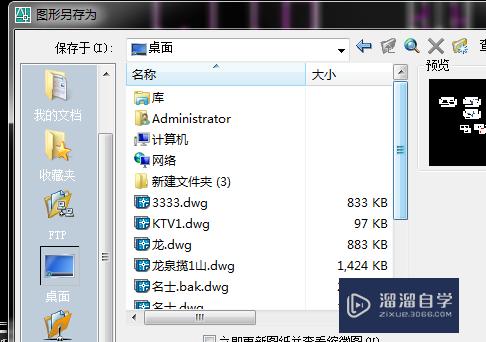
第4步
在。下面的一栏中选择我们当前文件的名称

第5步
最后。在这一栏中选择要保存文件的版本。以便打开

第6步
然后在点击保存。之后。关闭就可以了
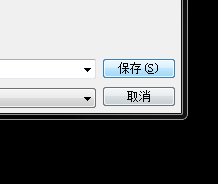
第7步
我们可以在。保存的文件夹中找到这个文件。查看他的文件版本。就是我们保存的版本
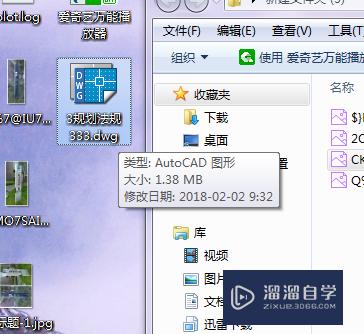
以上关于“CAD如何保存低版本的文件(cad如何保存低版本的文件夹)”的内容小渲今天就介绍到这里。希望这篇文章能够帮助到小伙伴们解决问题。如果觉得教程不详细的话。可以在本站搜索相关的教程学习哦!
更多精选教程文章推荐
以上是由资深渲染大师 小渲 整理编辑的,如果觉得对你有帮助,可以收藏或分享给身边的人
本文标题:CAD如何保存低版本的文件(cad如何保存低版本的文件夹)
本文地址:http://www.hszkedu.com/57771.html ,转载请注明来源:云渲染教程网
友情提示:本站内容均为网友发布,并不代表本站立场,如果本站的信息无意侵犯了您的版权,请联系我们及时处理,分享目的仅供大家学习与参考,不代表云渲染农场的立场!
本文地址:http://www.hszkedu.com/57771.html ,转载请注明来源:云渲染教程网
友情提示:本站内容均为网友发布,并不代表本站立场,如果本站的信息无意侵犯了您的版权,请联系我们及时处理,分享目的仅供大家学习与参考,不代表云渲染农场的立场!